在Visio中将图片背景色设置为透明并另存为png格式的方法
在Visio中将图片背景色设置为透明并另存为png格式的方法
使用Miscrosoft公司推出的Visio工具进行图形编辑、流程图绘制等非常方便,保存成png格式图片默认情况下白底背景,比较丑陋,可以将其设置为背景透明。
1、安装Visio
可以借鉴下面的经验引用,visio2013和visio2010在工具栏有一些不同,用起来稍微不舒服
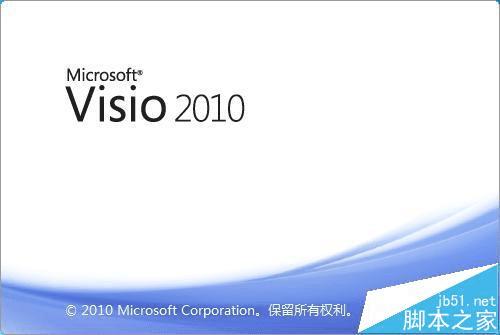
2、绘制图形。这一步非常简单,可以随便绘制图形,为了表现出颜色对比,给闭合图形添加颜色。(RGB设置为227,251,249)
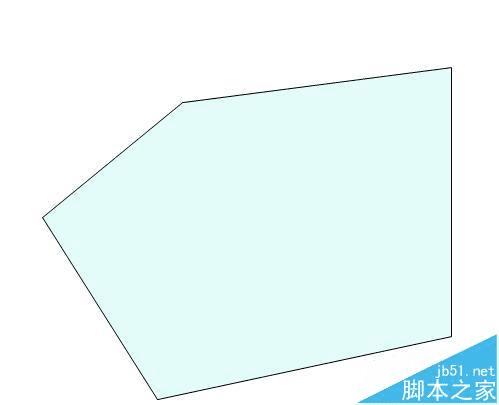
3、保存成图片。文件——另存为,在保存类型选为”可移植网络图形(*.png)“,重命名文件名,——保存,可以调整分辨率,确定。
注:分辨率的调整其实不是越大越好,有一定的限值。
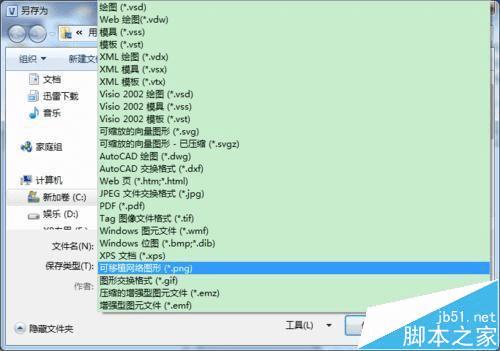
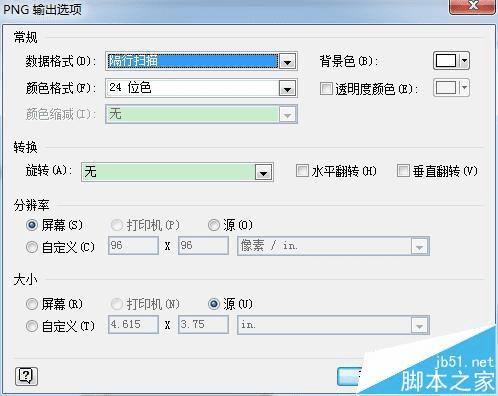
4、查看分辨率限值。桌面——右击,选择分辨率,我这里的分辨率是1366*768,因此只要不大于1366X1366就可以。
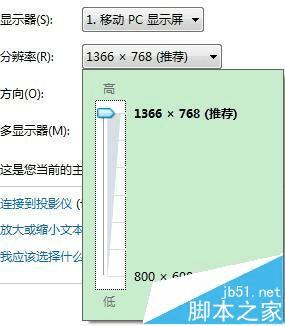
5、保存成背景透明的图片。在png输出选项中,背景色为白色,先勾丫透明度颜色】,并将其选为白色,和上面背景色要一致;分辨率自定义:1366*1366
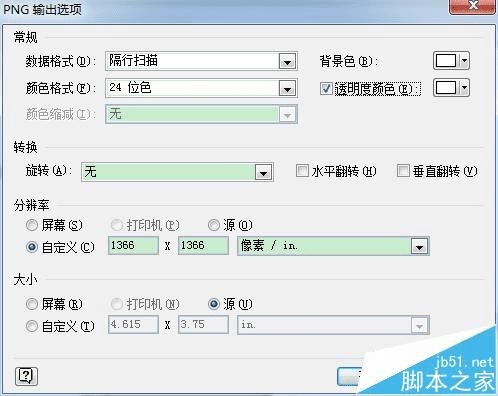
6、看效果

注意事项:分辨率大小限值,背景色和透明颜色设置一致。